Как исправить ошибку обслуживания HP 79
Разное / / August 04, 2021
Рекламные объявления
Если на всякий случай, вы Принтер HP пользователь и постоянно получает сообщение об ошибке обслуживания HP 79, не беспокойтесь. Здесь мы рассказали, как полностью решить эту проблему. В основном сетевые принтеры вызывают эту проблему, когда пользователи пытаются распечатать несколько страниц, а задания на печать собираются в фоновом режиме. Однако это может быть не всегда так, и есть и другие причины.
Очевидно, что получение неизвестной ошибки при использовании принтера даже в срочной ситуации - серьезная неудача. Однако мы не можем отрицать, что каждое электронное устройство может иметь проблемы даже по каким-либо незначительным причинам. В большинстве случаев принтеры могут вызывать проблемы только тогда, когда они начинают конфликтовать с подключенными устройствами, такими как компьютер. Точно так же сетевые принтеры также могут вызывать проблемы с беспроводным сетевым подключением.
Как исправить ошибку обслуживания HP 79
Хотя все принтеры HP поставляются с официальной гарантией в течение ограниченного периода времени, по мере старения принтера начинает появляться больше проблем. Теперь, чтобы быть очень конкретным, если ошибка 79 или ошибка службы 79 вас сильно беспокоит, настоятельно рекомендуется перезагрузить принтер один раз. Это означает, что выключите принтер, а затем включите его. Ошибка службы также указывает на то, что может быть установлен несовместимый модуль DIMM.
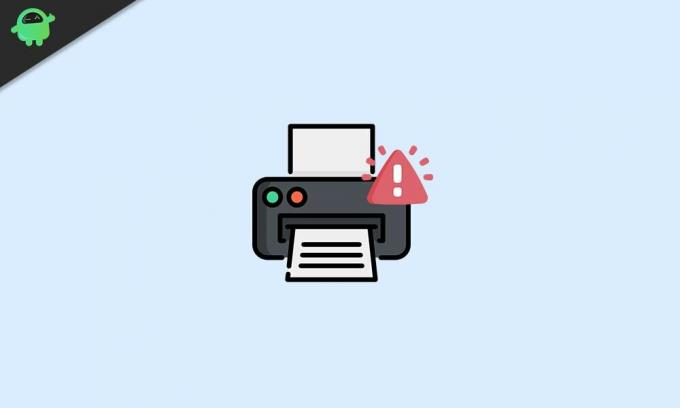
Рекламные объявления
- Итак, сначала вам нужно просто перезагрузить принтер и подключенный компьютер. После выключения принтера подождите не менее 30 секунд, а затем снова включите его.
- Кроме того, вы можете использовать свой принтер, подключив кабель питания напрямую к источнику питания, вместо использования любого устройства защиты от скачков напряжения.
- Обязательно один раз отключите от компьютера все сетевые или USB-кабели, а затем перезапустите его. После этого снова подключите кабели и проверьте, нет ли проблемы.
- Также убедитесь, что версия микропрограммы вашего принтера актуальна.
- Попробуйте переустановить DIMM в принтере HP. Просто выключите принтер> Извлеките DIMM> Переустановите DIMM снова> Включите принтер.
- Запустите программное обеспечение принтера HP на своем ПК и полностью повторно протестируйте принтер.
- Переустановите драйверы принтера HP на свой компьютер. Перейдите в Панель управления> Удалить программу> Щелкните правой кнопкой мыши установленный драйвер / инструмент принтера HP> Нажмите Удалить. После этого перезагрузите компьютер и принтер, затем перейдите на веб-сайт HP> Загрузите и снова установите рекомендуемый драйвер принтера на свой компьютер в соответствии с моделью принтера.
- Очистите кеш принтера, связанный с подключением. Перейдите в Диспетчер устройств> щелкните Устройство и принтеры, чтобы развернуть список> Удалите конкретный принтер HP. модели> Отсоедините кабель принтера от компьютера> Перезагрузите компьютер> Повторно подключите принтер кабель.
- Вы также должны удалить все ожидающие печати задания или очереди из фона. Выключите принтер> Проверьте и удалите все очереди печати (задания на печать)> В «Доменной сети» вы можете установить флажок «Посмотреть, что такое печать»> Отменить / удалить все ожидающие задания на печать.
- Если вы используете сетевой принтер HP, убедитесь, что принтер подключен к Интернету> Проверьте IP-адрес на экране принтера с помощью элемента управления панели (нажмите значок сети)> нажмите значок настроек> выберите Обновление LaserJet и проверьте наличие последних обновлений> Загрузите и установите обновление> Перезагрузите принтер.
Вот и все, ребята. Мы надеемся, что вы нашли это руководство полезным. Для дальнейших запросов вы можете оставить комментарий ниже.
Рекламные объявления Сегодня мы расскажем, как включить опцию разблокировки OEM на вашем Blackview A5…
Рекламные объявления Последнее обновление: 20 марта 2021 г., 11:41. Overwatch - это командный многопользовательский шутер от первого лица.
Рекламные объявления Здесь мы расскажем, как загрузить Cubot KingKong в безопасном режиме. Что ж, это…



